Linux screen 笔记
2016-07-24 15:23
369 查看
背景
系统管理员经常需要SSH/telent 远程登录到Linux 服务器,运行一些需要很长时间才能完成的任务,比如系统备份、ftp 传输等等。在此作业期间,必须要求稳定的网络环境,以确保远程终端保持连接状态;更需要管理员寸步不离地守着电脑,不能断开连接或关掉终端,否则导致作业进程终止,功亏一篑。
简介
GNU screen是一款基于VT100/ANSI的仿终端全屏视窗管理工具。用户可以通过该软件同时连接多个本地或远程的命令行会话,并在其间自由切换。GNU screen可以看作是窗口管理器的命令行界面版本。它提供了统一地管理多个会话的界面和相应的功能。
会话恢复
只要Screen本身没有终止,在其内部运行的会话都可以恢复。这一点对于远程登录的用户特别有用――即使网络连接中断,用户也不会失去对已经打开的命令行会话的控制。只要再次登录到主机上执行screen -r就可以恢复会话的运行。同样在暂时离开的时候,也可以执行分离命令detach,在保证里面的程序正常运行的情况下让Screen挂起(切换到后台)。这一点和图形界面下的VNC很相似。
多窗口
在Screen环境下,所有的会话都独立的运行,并拥有各自的编号、输入、输出和窗口缓存。用户可以通过快捷键在不同的窗口下切换,并可以自由的重定向各个窗口的输入和输出。Screen实现了基本的文本操作,如复制粘贴等;还提供了类似滚动条的功能,可以查看窗口状况的历史记录。窗口还可以被分区和命名,还可以监视后台窗口的活动。
会话共享
Screen可以让一个或多个用户从不同终端多次登录一个会话,并共享会话的所有特性(比如可以看到完全相同的输出)。它同时提供了窗口访问权限的机制,可以对窗口进行密码保护。
如何获取
流行的Linux发行版(例如Red Hat Enterprise Linux)通常会自带screen实用程序,如果没有的话,可以从GNU screen的官方网站下载。官方站点:http://www.gnu.org/software/screen/
使用手册下载:http://www.gnu.org/software/screen/manual/
软件的官方下载地址:http://ftp.gnu.org/gnu/screen/,最新版本4.40更新于2016-06-19 16:37
命令详解
语法
# screen [ -OPTIONS ] [ CMD[ args ] ] # screen -r [[pid.]tty[.host]] # screen -r sessionowner/[[pid.]tty[.host]]
选项说明
-A 将所有的视窗都调整为目前终端机的大小。 -d <作业名称> 将指定的screen作业离线。 -h <行数> 指定视窗的缓冲区行数。 -m 即使目前已在作业中的screen作业,仍强制建立新的screen作业。 -r <作业名称> 恢复离线的screen作业。 -R 先试图恢复离线的作业。若找不到离线的作业,即建立新的screen作业。 -s 指定建立新视窗时,所要执行的shell。 -S <作业名称> 指定screen作业的名称。 -v 显示版本信息。 -x 恢复之前离线的screen作业。 -ls或--list 显示目前所有的screen作业。 -wipe 检查目前所有的screen作业,并删除已经无法使用的screen作业。
常用screen参数
# screen -S yourname -> 新建一个叫yourname的session # screen -ls -> 列出当前所有的session # screen -r yourname -> 回到yourname这个session # screen -d yourname -> 远程detach某个session # screen -d -r yourname -> 结束当前session并回到yourname这个session
session命令说明
处于screen session 时,screen可以调用自带的命令,运行方式为都是以ctrl+a(C-a)开始,即:C-a COMMAND
C-a ? -> 显示所有键绑定信息 C-a c -> 创建一个新的运行shell的窗口并切换到该窗口 C-a n -> Next,切换到下一个 window C-a p -> Previous,切换到前一个 window C-a 0..9 -> 切换到第 0..9 个 window Ctrl+a [Space] -> 由视窗0循序切换到视窗9 C-a C-a -> 在两个最近使用的 window 间切换 C-a x -> 锁住当前的 window,需用用户密码解锁 C-a d -> detach,暂时离开当前session,将目前的session(可能含有多个windows)丢到 后台执行,并会回到还没进 screen 时的状态,此时在session里,每个window内运 行的 process (无论是前台/后台)都在继续执行,即使 logout 也不影响。 C-a z -> 把当前session放到后台执行,用 shell 的 fg 命令则可回去。 C-a w -> 显示所有窗口列表C-a t -> time,显示当前时间,和系统的 load C-a k -> kill window,强行关闭当前的 window C-a [ -> 进入copy mode,在copy mode 下可以回滚、搜索、复制就像用使用vi一样 C-b Backward,PageUp C-f Forward,PageDown H(大写) High,将光标移至左上角 L Low,将光标移至左下角 0 移到行首 $ 行末 w forward one word,以字为单位往前移 b backward one word,以字为单位往后移 Space 第一次按为标记区起点,第二次按为终点 Esc 结束 copy mode C-a ] -> paste,把刚刚在 copy mode 选定的内容贴上
实际应用
场景一:
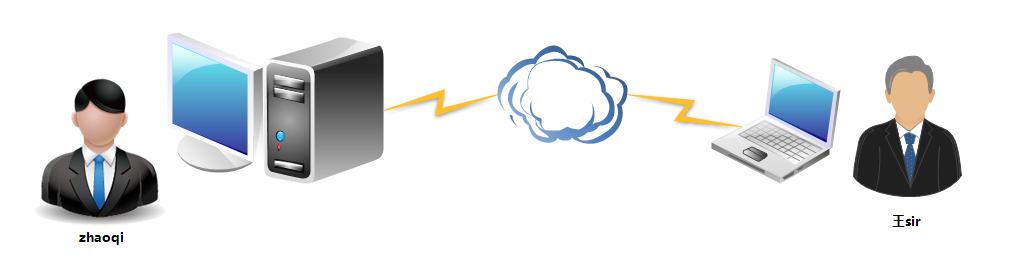
小白zhaoqi在学习Linux中遇到困难,需要王sir远程协助,期间zhaoqi需要看到王sir的具体操作步骤,以进行学习。这时screen闪亮登场:
| 步骤 | zhaoqi | 王sir |
| 1 | 在本机创建作业会话 # screen -S working | |
| 2 | 观看演示操作 | 远程登录到zhaoqi的电脑 # ssh root@172.18.19.70 |
| 3 | 观看演示操作 | 查看存在的 [root@70-Learning ~]# screen -ls |
| 4 | 观看演示操作 | 加入helpme会话 [root@70-Learning ~]# screen -x helpme |
| 5 | 观看演示操作 | ***演示解决问题*** |
| 6 | 观看演示操作 | 完成退出 ctrl+a d |
| 7 | 完成退出 # exit |
场景二
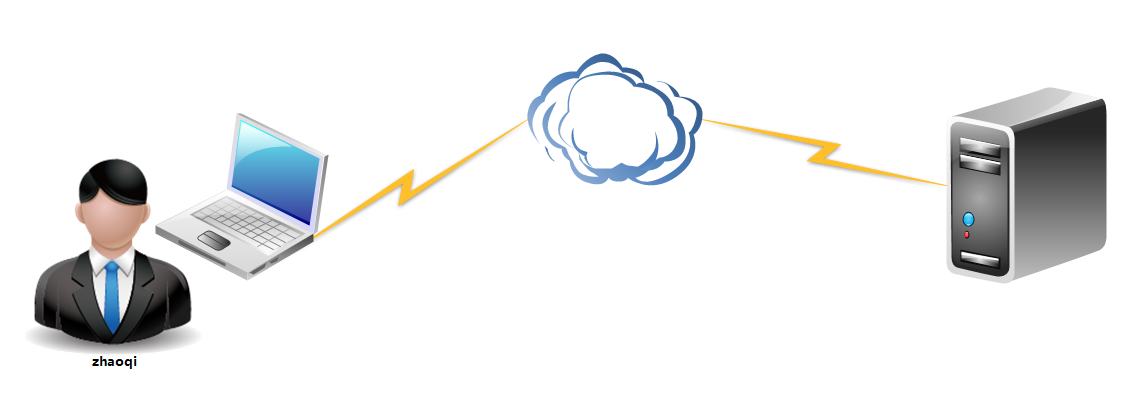
zhaoqi工作中需要进行服务器备份,期间网络非常不稳定,备份数据量很大,预计需要长时间才能完成。
| 步骤 | zhaoqi |
| 1 | 登录到服务器 # ssh *.*.*.* |
| 2 | 在本机创建作业会话 # screen -S working |
| 3 | ***运行备份作业*** |
| 4 | ***备份进行中*** |
| 5 | 剥离working会话,可以关闭ssh、电脑做其他事情 ctrl+a d |
| 6 | ***(此时备份仍在进行中)*** |
| 7 | 再次登录服务器,进入working会话 # screen -r working |
| 8 | 完成退出 # exit |
写在结束
以上部分内容整理自网络,用户言论只代表其个人观点,由于初学Linux,限于本人水平有限,文中难免错误纰漏。欢迎各位看官不吝指教、讨论相关技术。谢谢。联系我:jacky18676887374@aliyun.com
本文出自 “Zhaoqi Learn To Linux” 博客,请务必保留此出处http://zhaoqifly.blog.51cto.com/3500118/1829356
相关文章推荐
- 关于linux实时抢占补丁
- CentOS7 升级python同时解决yum损坏问题
- ubuntu16.04-i386安装后
- 解决windows,linux启动问题
- Linux学习方法论
- Android源代码编译笔记(支持5.x及以上版本) - Linux篇
- linux的一些简单命令
- Android 6.0中在/dev下添加新设备驱动下Selinux相关设置
- Linux常用命令
- Linux档案属性
- linux swap深入解读
- Linux-(C)文件读写实例(系统调用/标准I/O库)
- 使用再生龙制作linux系统镜像及还原
- 笔记:centos6 mysql配置测试
- Centos7配置LAMP+xcache,rpm,php模块
- Linux grep与正则表达式
- Linux学习之命令基本格式及文件处理命令
- Linux与云计算——第二阶段 第四章:DNS服务器架设4-启用密钥加密传输
- Linux初学(CnetOS Linux7)之档案权限
- Linux下opencv编译两种方式
